今天和大家分享一下win10系统安装sQL server提示重新启动计算机失败问题的解决方法,在使用win10系统的过程中经常不知道如何去解决win10系统安装sQL server提示重新启动计算机失败的问题,有什么好的办法去解决win10系统安装sQL server提示重新启动计算机失败呢?小编教你只需要1、点击“开始”-“运行”,输入regedit,按回车键;2、找到HKEY_LoCAL_MACHinE/soFTwARE/Microsoft/Microsoft sQL server目录。就可以了;下面就是我给大家分享关于win10系统安装sQL server提示重新启动计算机失败的详细步骤::
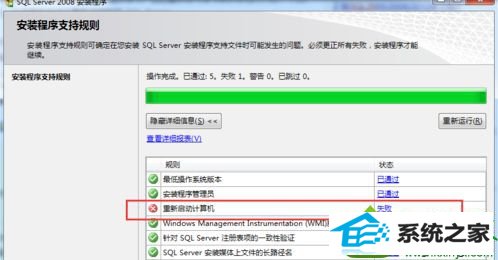
1、点击“开始”-“运行”,输入regedit,按回车键;
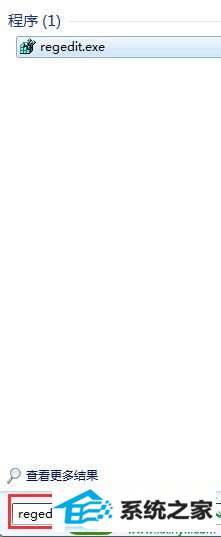
2、找到HKEY_LoCAL_MACHinE/soFTwARE/Microsoft/Microsoft sQL server目录。
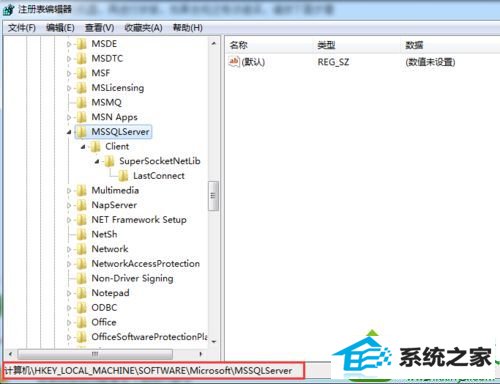
3、点击右键,选择删除。
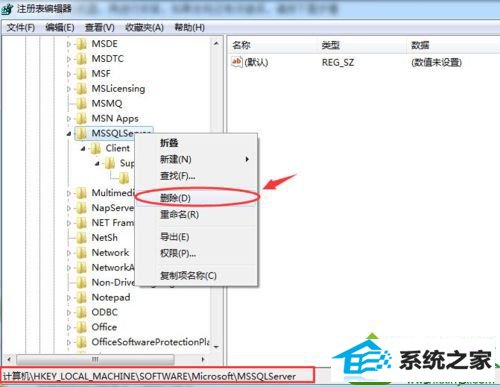
4、找到HKEY_LoCAL_MACHinE/sYsTEM/CurrentControlset/Control/session Manager目录,在右侧找到pendingFileRenameoperations。
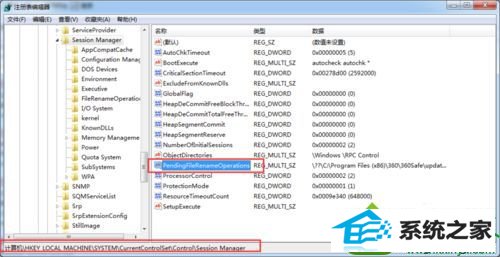
5、点击右键将pendingFileRenameoperations删除。
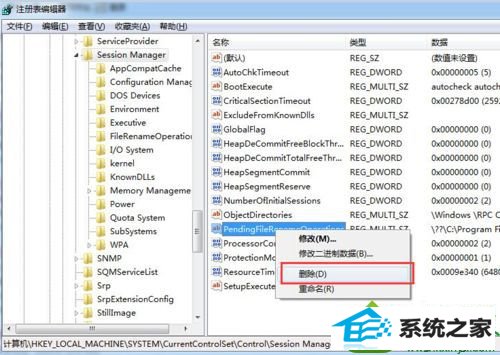
6、重启电脑。
7、再次安装,发现已不再提示重启失败,问题解决。
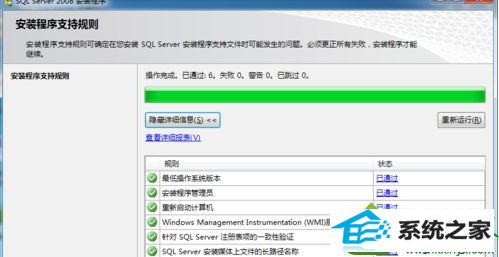
经过上面的方法操作之后就可以解决win10系统安装sQL server提示重新启动计算机失败这个问题了,这样就可以成功安装sQL server了,希望可以帮助到大家。